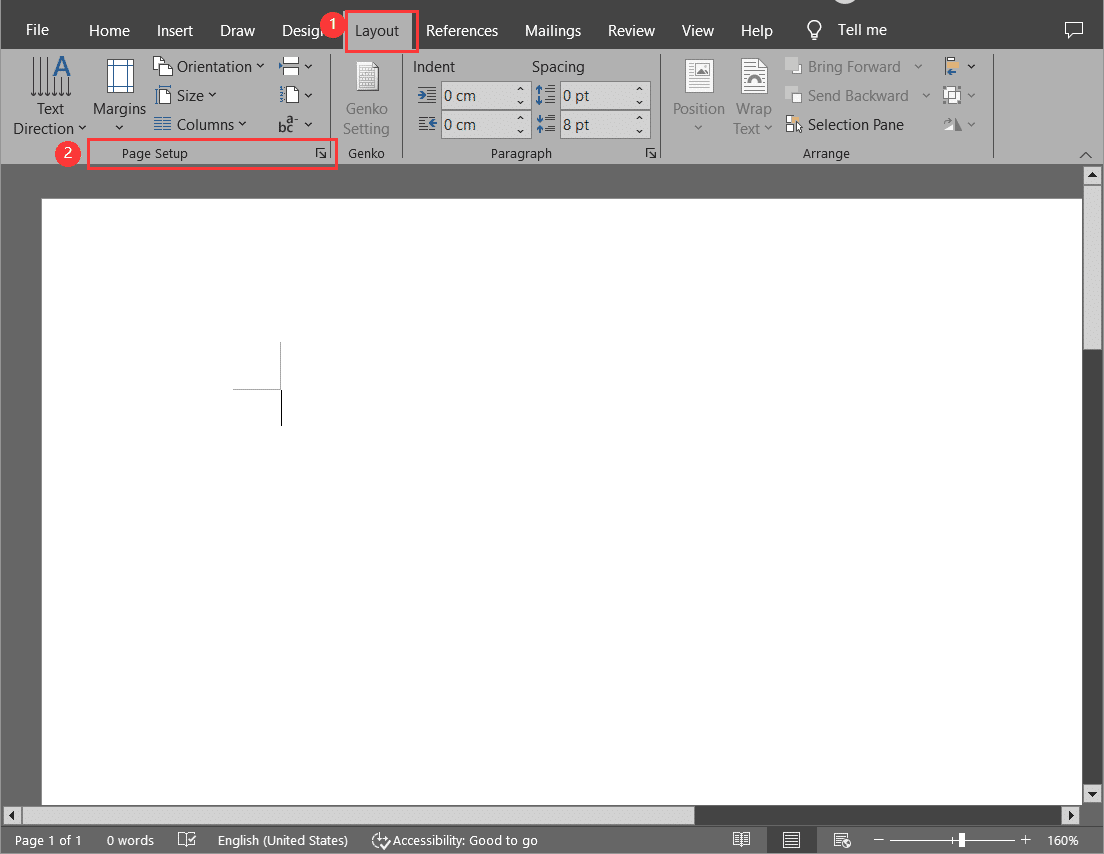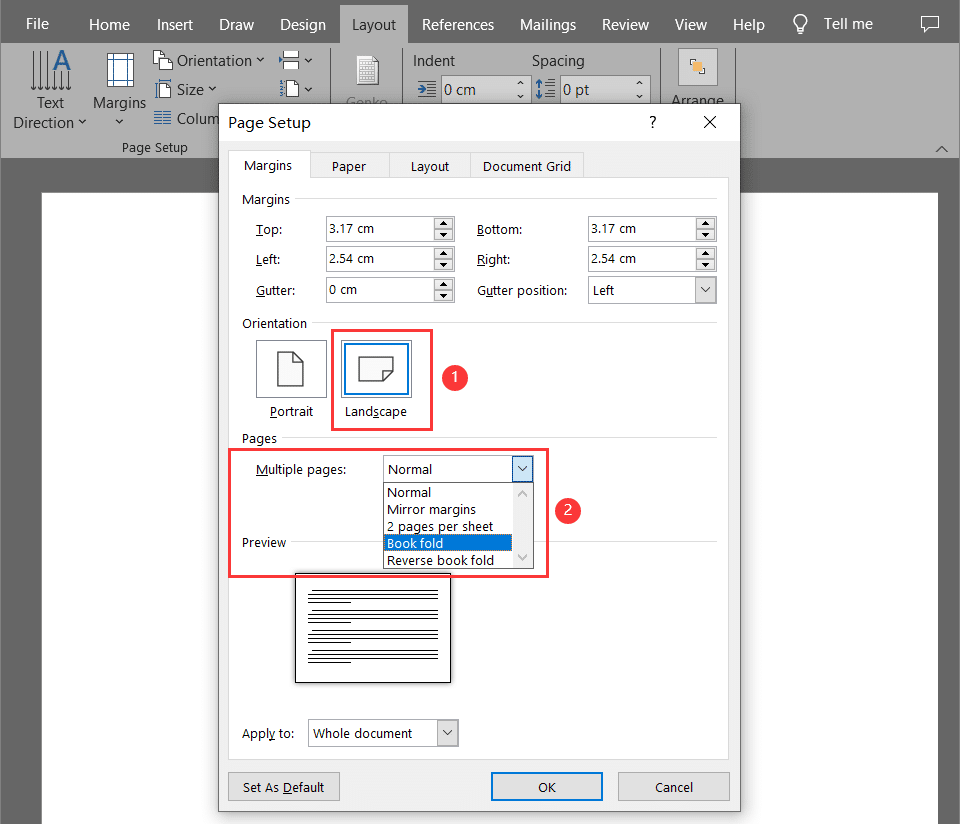ספרים עדיין משמעותיים למרות המודרניזציה. רוב האנשים רואים בספרים חלק מחייהם. זה שימושי ועמוס בידע ושיעורי חיים. בעוד שאחרים אוהבים לקרוא, חלקם אוהבים לכתוב ולהלחין - מעוררים אנשים ומשתפים את התשוקה שלהם לספר סיפורים. בעוד שחברות יכולות להכין עבורנו את הספרים, אנשים נלהבים עשויים להתחיל עם קל כמו השימוש ב-Word. הנוחות היא שאתה יכול להכין חוברות בבית הספר, בבית ובעבודה. במאמר זה נדריך אותך כיצד לעשות זאת ליצור חוברת ב-Word.
מה זה חוברת
זוהי הגדרת עמודים בנויה מראש של יצירת ספרים ב-Word. יש לו פריסת Book Fold שמגדירה אותך להדפסה מיידית, בנוחות בסדר הנכון, מוכנה לקיפול וכריכה.
שימושים בחוברת
- ספרי סיפורים
- חוברות
- קטלוגים
- מגזין
- מדריכי הדרכה
- חוברות מתכונים
- תוספות עבור תקליטורים או DVD
- דוחות מתועדים
- הַנהָלַת חֶשְׁבּוֹנוֹת
- תזה
- הזמנות
תכונות של חוברת ב-Word
1. קל מאוד לשימוש
2. נמצא בנוחות ב-Word
3. ניתן להכין ולהדפיס אותו ברגע
4. פריסה ושוליים ניתנים להתאמה בקלות
שלבים ביצירת חוברת ב-Word
הדבר הראשון שאתה עושה הוא לשנות את פריסת המסמך לפני שאתה מתחיל את פרויקט הכתיבה שלך. אם הכנתם את התוכן והחלתם את פריסת החוברת עם כל התמונות, התרשימים והטבלאות, תעשו הרבה עריכה מכיוון שהגודל יקטן בחצי. הקפד להתחיל עם דף ריק. לאחר הגדרת הפריסה, אתה מוכן!
שלב 1: בשורת התפריטים, סמן את "מַעֲרָך" ואתה תמצא את "הגדרות עמוד" חץ בפינה השמאלית התחתונה. זה ייפתח לחלון עם שוליים, נייר ופיסה.
שלב 2: בתוך ה "שוליים", שחרר את הבאנר למטה ובחר "קיפול ספר". הכיוון ישתנה אוטומטית ל"נוֹף" עם תמונה לדוגמה של ספר בתחתית.
מסמך ארוך פירושו לפצל אותם למספר חוברות. אתה יכול לשנות את מספר הגיליונות תחת גיליונות לכל חוברת, ולציין את הדפים המועדפים עליך לכל חוברת.
שלב 3: אתה יכול גם להוסיף מקום על הקיפול הפנימי עבור קצבת כריכה. הגדל את רוחב המרזב. זה יתכוונן אוטומטית בחוברת שלך למטה.
שלב 4: הכרטיסייה הבאה היא "עיתון". סמן את גודל הנייר ובכרזה הנפתחת, בחר את האפשרות הטובה ביותר עבור החוברת שלך. שימו לב שגודל החוברת בהדפסה הוא חצי מגודל הנייר.
שלב 5: לבסוף הוא "מַעֲרָך"כרטיסייה. אתה יכול להוסיף מקום בגבולות. סמן "גבולות" בפינה השמאלית התחתונה. זה יפתח חלון ויבחר "גבול עמוד". סמן "אפשרויות" ולהתאים בהתאם.
שלב 6: כשתסיים, לחץ על אישור. אם המסמך שלך מוכן, הוא יעוצב מיד. התאם את התמונות באופן ידני. כדי להבטיח שהשולחנות לא יעברו את הגבולות, לחץ לחיצה ימנית על הידית בפינה השמאלית העליונה של הטבלה ובחר "התאמה אוטומטית" לאחר מכן "התאמה אוטומטית לתוכן“.
הדפסת חוברות
כעת כבר סיימת את החוברת ב-Word, כעת תוכל להמשיך להדפסת הספר שלך. הקפד לבדוק הכל כמו הפריסה, השוליים, המרזב והמרווחים.
1. האם הטקסט קריא מספיק? גופן, גודל טקסט ומרווח.
2. האם כל התמונות/תרשימים/טבלאות נמצאים בשולי העמוד? אתה יכול לעצב אותו באופן ידני או להשתמש ב-AutoFit כדי שלא יעוות את התמונות.
3. האם המרזב באמצע מספיק? הקצו יותר מקום לתת קצבה בכריכה.
4. הכי טוב להשתמש בבדיקת איות ודקדוק. תוכלו למצוא אותו תחת סקירה בשורת התפריטים.
5. ודא שהמדפסת מוערמת בגודל הנייר הנכון.
Conclusion
אם אתם מחפשים דרך קלה יותר ליצור חוברת, Flip PDF Plus Pro תהיה בחירה מצוינת. זה ממיר קובצי PDF ותמונות לחוברות מדפדפות תוך שניות. חבורה של פריסות, ערכות נושא ורקעים מעוצבות היטב זמינות כדי ללטש את החוברות שלך. אתה רשאי להוסיף תמונות, סרטונים, אודיו וקישורים לדפי חוברות, המציעים חוויה סוחפת לקהל. קבל ניסיון חינם שלו כדי ליצור חוברות מדהימות עוד היום!
המר את ה-PDF שלך ל-Flipbook בקלות